Sostituzione del saldo di apertura per creare scenari di previsione e budget
La definizione di previsioni e budget rappresenta un metodo che consente di gestire le spese correnti e prevedere le spese per il prossimo anno. Se per l'applicazione vengono creati scenari diversi, ad esempio scenari di previsione, budget o What-If, è possibile modellare gli scenari in base ai vari criteri di ciascuna situazione.
Il comportamento predefinito del sistema prevede che il saldo di apertura consista nel riportare il saldo di chiusura dallo stesso scenario di scrittura dei dati. Per ogni anno è possibile specificare per il saldo di apertura uno scenario diverso in base al quale ricavare i dati del saldo di apertura. Ad esempio, quando si registrano dati di previsioni future, come piani o budget previsionali, il saldo di apertura indicato è di norma basato sui dati effettivi più recenti, per assicurare la massima accuratezza ai saldi di chiusura del periodo di previsione.
Per specificare una sostituzione del saldo di apertura, procedere come segue.
- Facoltativo: aggiornare l'aliquota fiscale e il tasso di cambio per la valuta estera per lo scenario target, ad esempio Previsione. Fare riferimento agli argomenti riportati di seguito.
L'amministratore di sistema o un utente avanzato può estrarre le aliquote fiscali di apertura dalla previsione da effettivi a previsione utilizzando la funzione Copia configurazione. Fare riferimento alla sezione Copia di configurazioni tra scenari, anni e periodi.
- Nella home page fare clic su Applicazione, quindi su Configurazione.
- Selezionare Sostituzione saldo di apertura per aprire il form TRCS_Opening Balance Override.
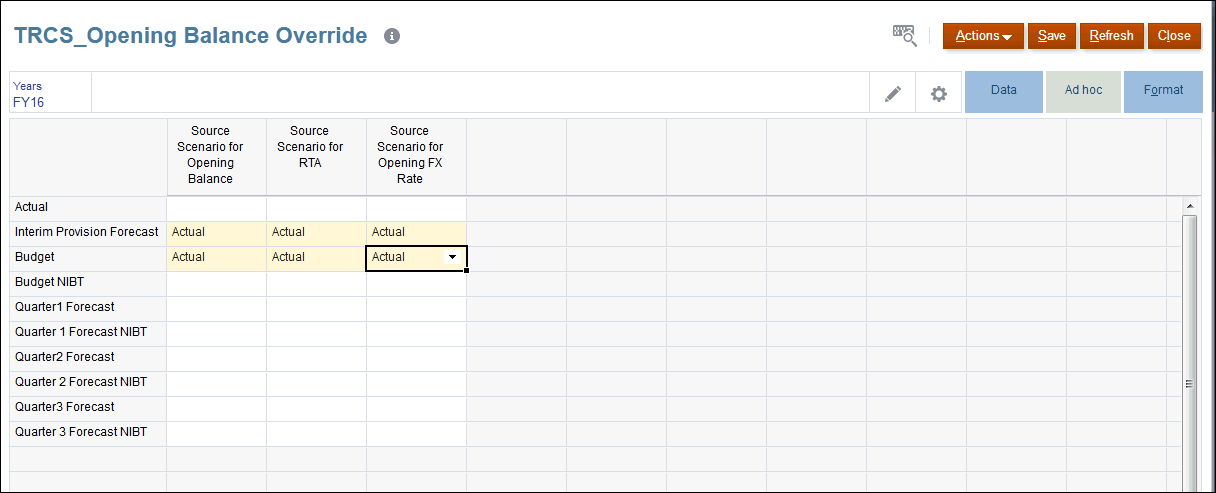
- Fare clic su Anni per selezionare l'anno target che si desidera impostare, quindi fare clic su OK.
- Selezionare la riga contenente lo scenario che si desidera generare, ad esempio Budget o Previsione.
-
Facoltativo: per aggiungere un nuovo scenario, ad esempio uno scenario What-If, procedere come segue.
- Nel Navigator, in Creazione e gestione, selezionare Dimensione, quindi selezionare la dimensione Scenario. Tutti gli scenari disponibili vengono visualizzati nel form TRCS_Opening Balance Override.
- Fare clic su Aggiungi figlio
 e aggiungere i dettagli relativi al nuovo scenario, quindi fare clic su Salva.
e aggiungere i dettagli relativi al nuovo scenario, quindi fare clic su Salva.
Nota:
Assicurarsi che la casella di controllo Includi BegBal come periodo di tempo sia selezionata per includere il saldo iniziale. - Aggiornare il database.
- In Scenario di origine per saldo iniziale, selezionare Effettivo per utilizzare l'origine del saldo di apertura.
Il periodo di origine è sempre fisso, ad esempio P12 per il saldo di apertura e il tasso di cambio per valuta estera di apertura, e P13 per l'utile per accantonamento.
- Facoltativo: in Scenario di origine per utile per accantonamento, selezionare lo scenario di origine per estrarre i dati relativi all'utile per accantonamento. Se lo scenario di origine per l'utile per accantonamento effettivo non è selezionato, l'utile per accantonamento verrà estratto dallo scenario target, ad esempio lo scenario di previsione o budget, se i dati sono stati definiti in tale sede.
- Facoltativo: in Scenario di origine per tasso di cambio per valuta estera di apertura, selezionare lo scenario di origine per estrarre i tassi di cambio per valuta estera. Se lo scenario di origine per il tasso di cambio per valuta estera effettivo non è selezionato, il tasso di cambio per valuta estera verrà estratto dallo scenario target, ad esempio lo scenario di previsione o budget, se i dati sono stati definiti in tale sede.
- Fare clic su Salva.
- Facoltativo: modificare lo scenario prima di eseguire il consolidamento, se necessario.
- Nella pagina Home selezionare Fondo imposte e tasse (nazionale), quindi Pacchetto e infine Fondo corrente.
- In Azioni selezionare Consolidamento.
Per visualizzare i risultati del consolidamento, selezionare il POV dello scenario target, quindi rivedere i risultati nell'area del saldo di apertura nei form Differenze temporanee e Imposta differita.